Heim >Software-Tutorial >Computer Software >Der Druckervorgang kann nicht abgeschlossen werden. Fehler 0x0000709. Lösung
Der Druckervorgang kann nicht abgeschlossen werden. Fehler 0x0000709. Lösung
- 王林nach vorne
- 2024-04-20 22:10:181564Durchsuche
Bei der täglichen Arbeit und im Studium ist der Drucker ein unverzichtbarer Helfer. Allerdings kommt es immer wieder zu Druckerfehlern, die den Anwendern viel Kopfzerbrechen bereiten. In letzter Zeit stoßen einige Benutzer bei der Verwendung des Druckers auf den lästigen Fehlercode 0x0000709 und das System meldet, dass der Vorgang nicht abgeschlossen werden kann. Diesbezüglich hat der PHP-Redakteur Xigua ausführliche Recherchen durchgeführt und vier Lösungen für Sie vorbereitet. Wenn Sie ebenfalls von diesem Fehler betroffen sind, möchten Sie vielleicht weiterlesen. Ich glaube, es wird Ihnen bei der Lösung dieses Problems helfen.
Methode 1: NT6-Druckerfreigabe-Reparaturtool
NT6-Druckerfreigabe-Reparaturtool ist ein hervorragendes Druckerreparaturtool, mit dem sich das Problem des Verbindungsfehlers bei der Druckerfreigabe, der durch die Aktualisierung von Patches verursacht wird, wie z. B. das aktuelle Problem beim Verbinden von Win10 und When-Freigabe, leicht lösen lässt Bei einem Drucker unter Win11 tritt ein Fehler auf, einschließlich der Druckerfehlercodes 0x0000011b, 0x00000709 und anderer Probleme. Dieses Tool bietet eine einfache und unkomplizierte Reparaturlösung.
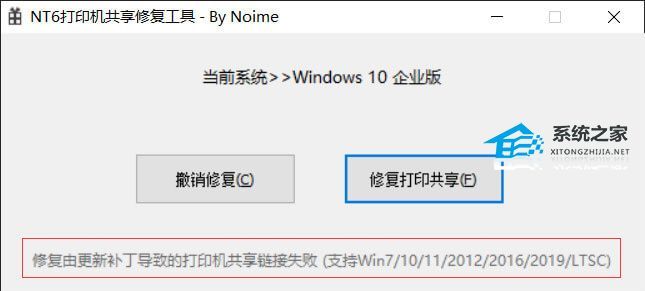
Methode 2:
1 Öffnen Sie die Systemsteuerung des Computers und klicken Sie auf „Programme“.
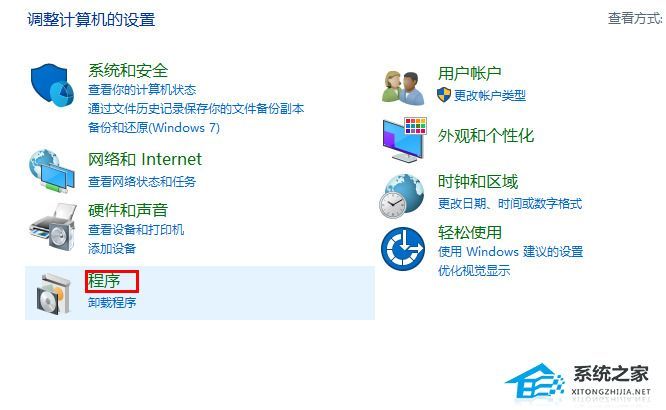
2. Klicken Sie unter „Programme“ auf „Installierte Updates anzeigen“.
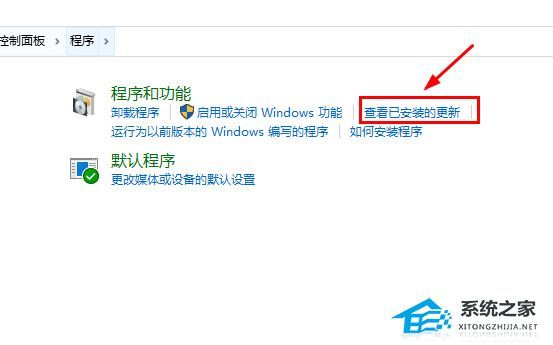
3. Suchen Sie das Update mit der Nummer KB5006670, doppelklicken Sie, um es zu deinstallieren, und starten Sie dann den Computer neu.
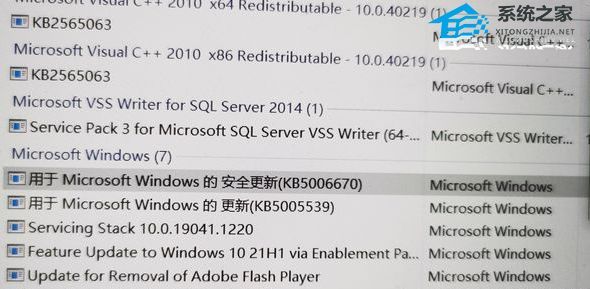
Methode 3:
1. Drücken Sie gleichzeitig die Tasten „Win+R“, um das Ausführungsfenster zu öffnen.
2. Geben Sie „regedit“ ein und klicken Sie auf „OK“, um den Registrierungseditor zu öffnen.
3. Suchen Sie im Registrierungseditor den Pfad „HKEY_LOCAL_MACHINESYSTEMCurrentControlSetControlPrint“, klicken Sie mit der rechten Maustaste auf die leere Stelle und wählen Sie den neuen Wert „DWORD (32-Bit) Wert (D)“ aus.
4. Benennen Sie den neuen Wert in „RpcAuthnLevelPrivacyEnabled“ um.
5. Klicken Sie mit der rechten Maustaste auf den neuen Wert „RpcAuthnLevelPrivacyEnabled“, wählen Sie „Ändern“, setzen Sie den Wert auf „0“ und klicken Sie dann auf „OK“.
6. Starten Sie Ihren Computer neu, um die Änderungen zu übernehmen.
Methode 4:
1. Öffnen Sie die Windows-Systemsteuerung.
2. Ändern Sie den Ansichtsmodus auf große Symbole, suchen Sie den Anmeldeinformationsmanager und wählen Sie Windows-Anmeldeinformationen.
3. Klicken Sie auf „Windows-Anmeldeinformationen hinzufügen“.
4. Geben Sie die IP-Adresse des mit dem Drucker verbundenen Computers in die Netzwerkadressleiste ein, z. B. 192.168.0.100.
5. Geben Sie den Administrator-Benutzernamen und das Passwort dieses Computers ein und klicken Sie dann auf OK . Öffnen Sie über den Ressourcenmanager die freigegebene Drucker-IP-Adresse, z. B.: \192.168.0.100.
7;
Das obige ist der detaillierte Inhalt vonDer Druckervorgang kann nicht abgeschlossen werden. Fehler 0x0000709. Lösung. Für weitere Informationen folgen Sie bitte anderen verwandten Artikeln auf der PHP chinesischen Website!

